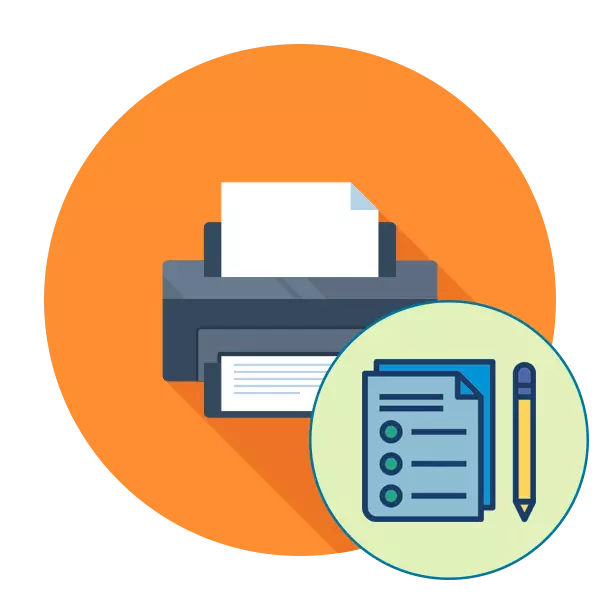
Бараг бүх идэвхтэй хэрэглэгч, түргэн тусламжийн тоног төхөөрөмж нь эрт дээр үед эсвэл дараа нь хэвлэх чанарыг шалгах шаардлагатай байна. Гэсэн хэдий ч олон янзын баримт бичгийг бүрдүүлэх, бие даасан байдлаар туршиж үзэхэд, учир нь хөгжүүлэгчид өөрсдийн төхөөрөмжид суулгагдсан бөгөөд энэ нь таны төхөөрөмжид тестлэгдсэн бөгөөд энэ нь тестэд оролцдог бөгөөд энэ нь тэдний төхөөрөмжүүдэд тестийг суулгаж өгдөг бөгөөд энэ нь таны төхөөрөмжид тестлэгдсэн тул энэ нь тестийг тестлэх. Энэ үйлдлийг гүйцэтгэх боломжтой хоёр аргыг үзүүлэхийг хүсч байна. Төхөөрөмжийн гүйцэтгэлийн гурав дахь хувилбарыг үзүүлэхийг хүсч байна.
Хэвлэх чанарын принтерийг шалгана уу
Туршилтын хэвлэх нь янз бүрийн зураг, хэв маяг, тэмдэглэгээтэй тусгай баримт бичгийг нээлгэнэ. Газар бүрийн дэлгэцийн чанарыг харуулж, төхөөрөмжийн төлөв байдлыг харуулах болно, мөн тодорхой картридонтой холбоотой үйл ажиллагааны болон бэрхшээлийг тодорхойлоход тусална. Бид бүх боломжит сонголтуудтай танилцахыг санал болгож байгаа бөгөөд зөвхөн дараа нь хамгийн тохиромжтойг сонгоно уу.Арга 1: Принтер дээрх түлхүүр хослол
Заримдаа машиныг компьютерт компьютер руу холбох ямар ч боломж байхгүй бөгөөд тэндээс хэвлэж эхэлнэ. Ялангуяа ийм тохиолдлуудад зориулж принтерийн байнгын санах ойд урьдчилан хадгалагдаж байгаа тест баримтыг ашиглан принтерийн баримт бичгийг ашиглахыг санал болгож байна. Төхөөрөмж тус бүр дээр нь өөрөөр хийсэн бөгөөд зааврыг унших хэрэгтэй. Жишээ HP P2015-ийг авцгаая.
- Төхөөрөмжийн хүчийг холбож, принтер унтарсан байна. A4 хуудсыг цаасан хүлээн авагч руу ачаална уу.
- Хэрэв асаалттай байвал цахилгаан товчийг дараад бүрэн унтрах болно. Цаасны товчлуурыг бариад төхөөрөмжийг асаахын тулд Power товчийг дарна уу. Хоёр товчлуурыг бүрэн оруулсны дараа хоёуланг нь суллана.
- Хэвлэх хуудсыг дуусгахыг хүлээнэ үү. Гарц дээр та доорх зураг дээр харах боломжтой болно.
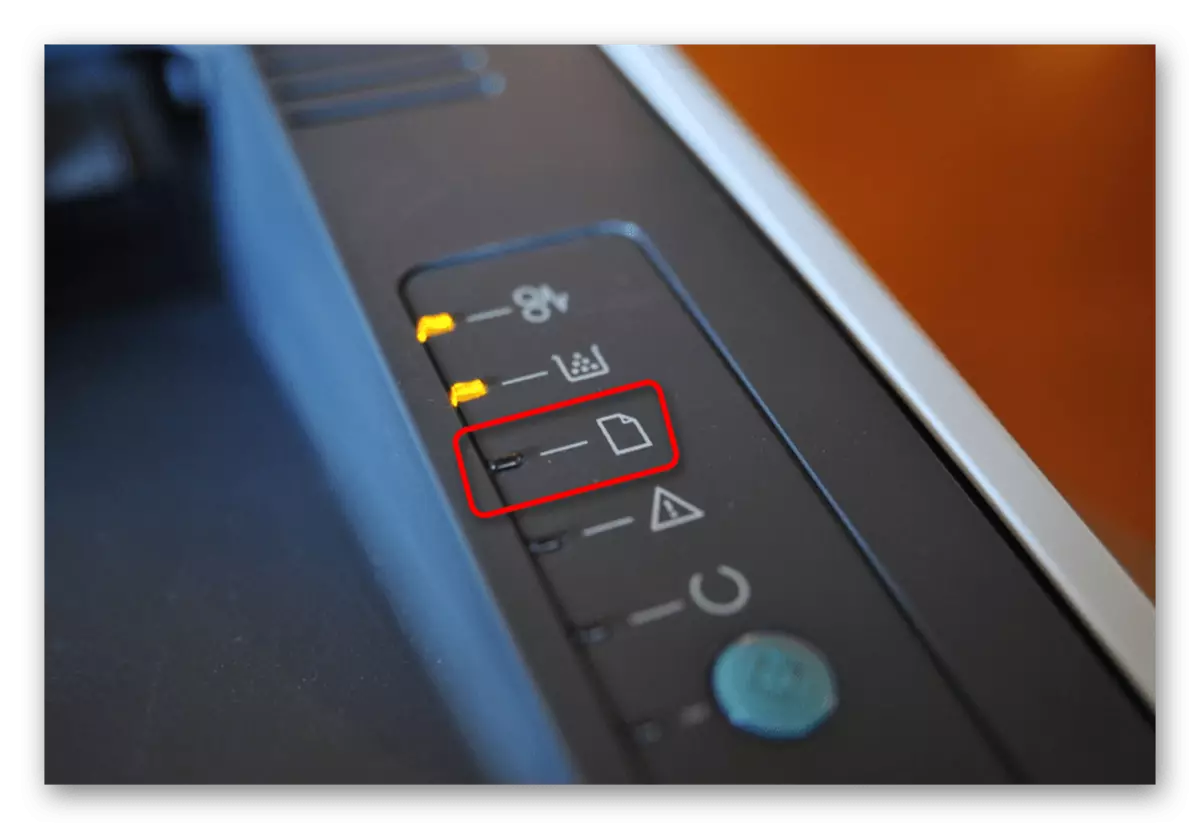
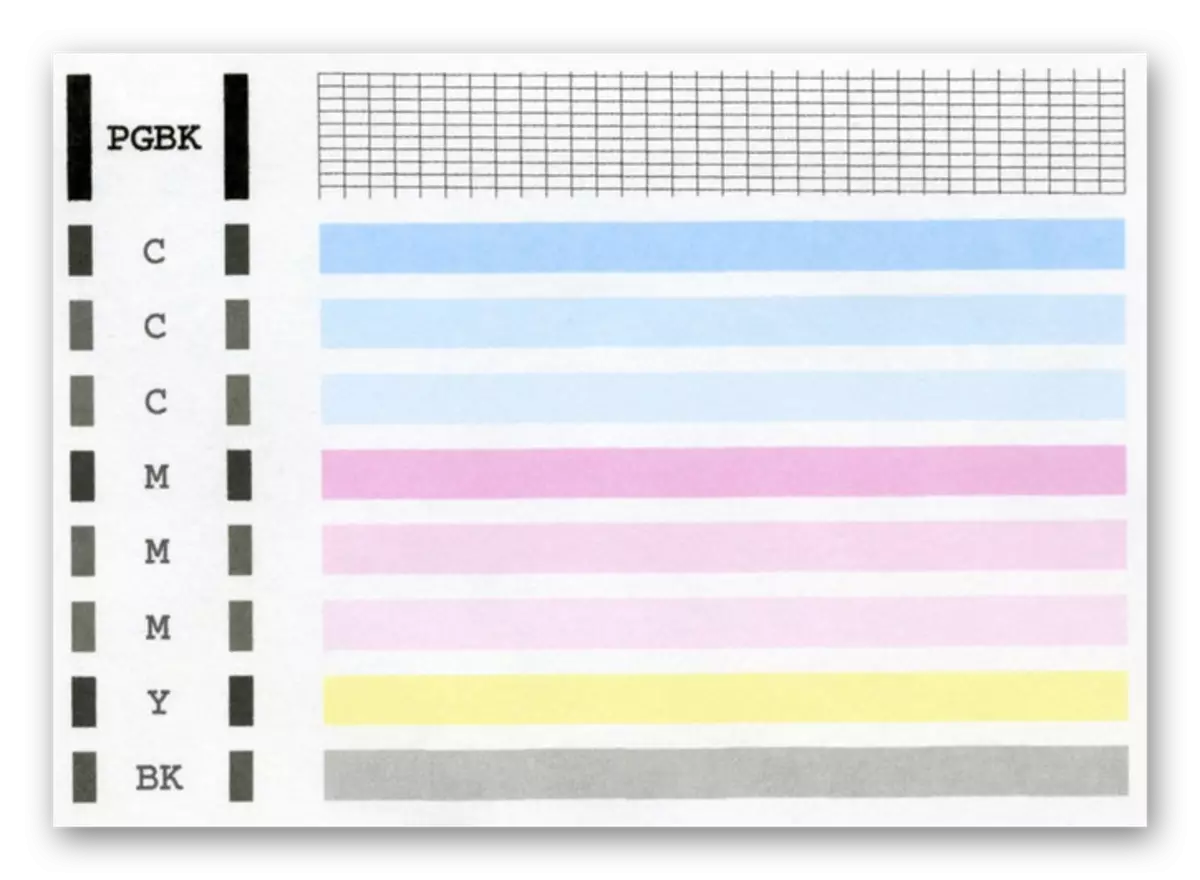
Дээрх, загвар бүрт товчлуур бүрийг хослуулсан гэж хэлсэн, тиймээс товшихоос өмнө би аль хэдийн хэлсэн. Төхөөрөмжийн зөв байдлыг хэвлэх эсвэл шалгахад хүргэсэн үр дүнгээс өөрийгөө тайвшруул.
Арга 2: Баригдсан цонхнууд
Windows Үйлдлийн систем нь принтерүүдийг багтаасан бүх холбогдсон захын бүх холболтыг удирддаг тусгай хэсэг байдаг. OS хувилбарын хувилбараас хамааран TEECTER хуудсыг хэвлэх хуудасны сонголтыг сонгох нь өөр байх болно.
Сонголт 1: "Параметрүүд" цэс
Windows 10-д, "параметрүүд" гэж нэрлэдэг шинэ цэсийг "Параметрүүд" гэж нэрлэдэг, олон янзын тохиргоо, багаж хэрэгсэл хийсэн. Энэ нь принтер ба сканнертай харилцан үйлчлэлээр тусдаа цэстэй.
- Арааны дүрс дээр дарж "Эхлэл" -ээс "Эхлүүлэх" замаар яваарай.
- Дараа нь LKM-тай товшиж "төхөөрөмжүүд" хэсгийг сонгоно уу.
- Зүүн самбарыг "принтер ба сканнер" ангилалд шилжүүлэх.
- Энд нэг товшилт бол LKM, ашигласан принтер дээр дарна уу.
- "Удирдах" цэс рүү очно уу.
- Туршилтын хуудсыг ажиллуул.
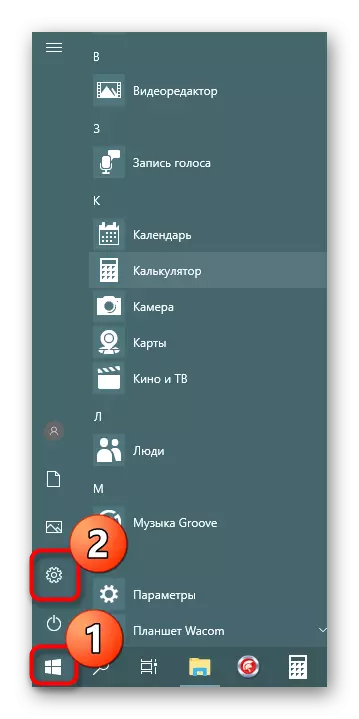
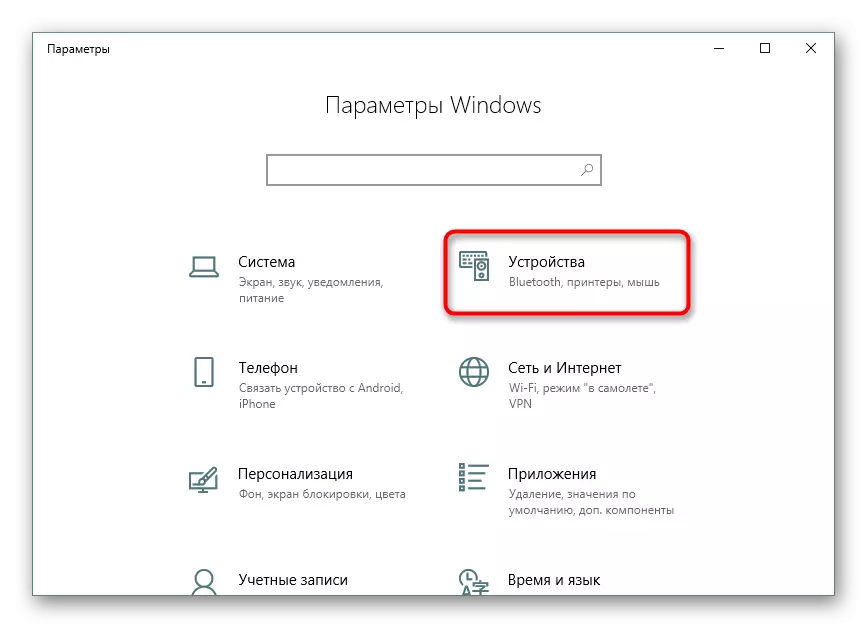
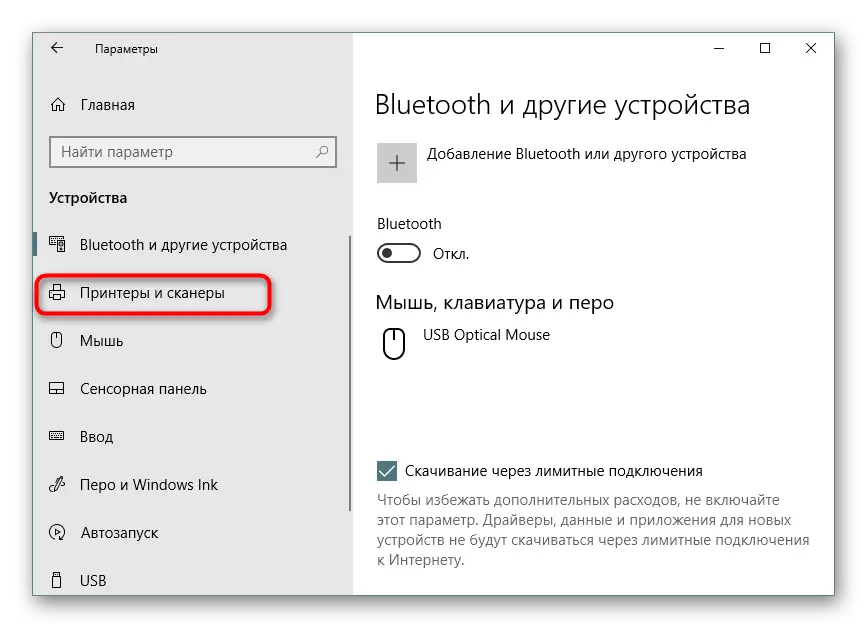
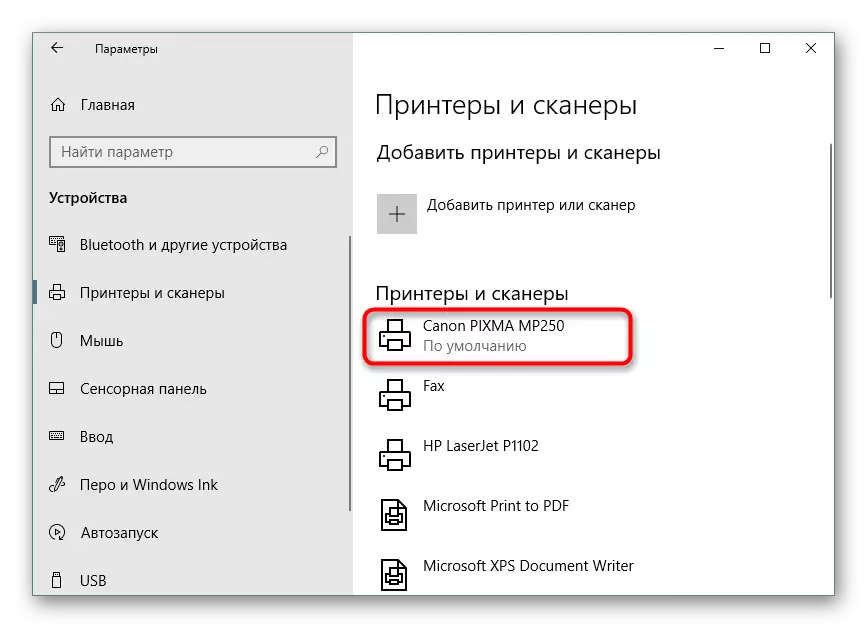
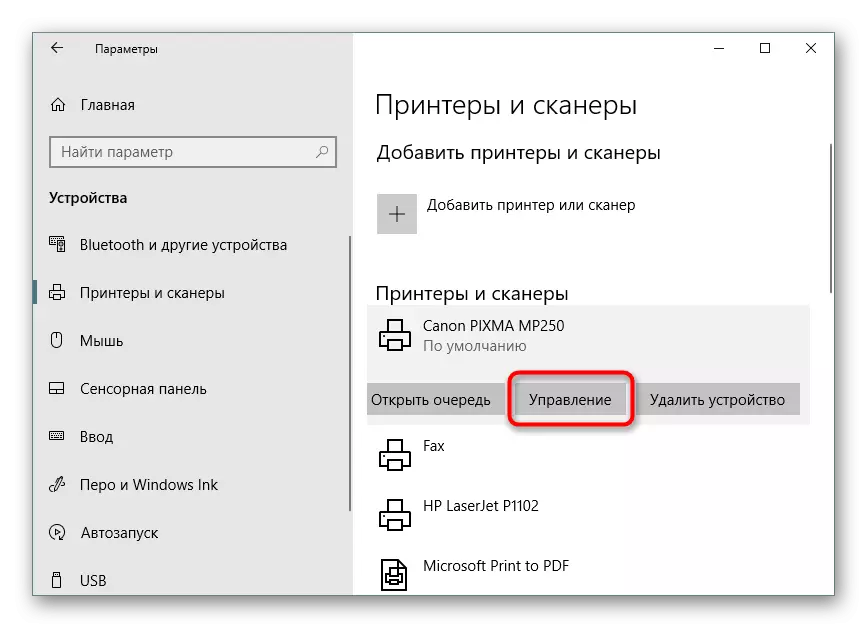
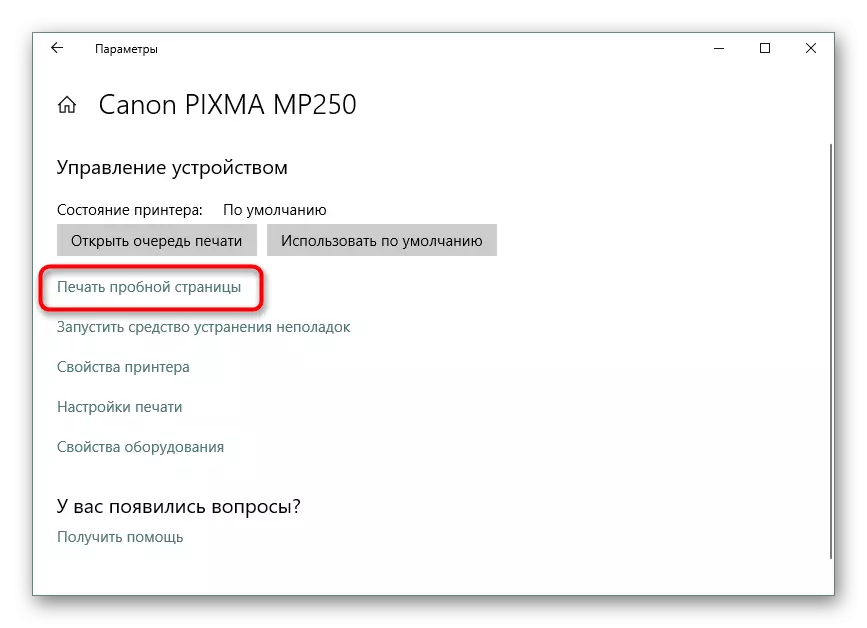
Гэсэн хэдий ч, бүх хэрэглэгчид Microsoft-ийн OS-ийн хамгийн сүүлийн хувилбар руу шилжиж, одоо хэд хэдэн шалтгааны улмаас алдартай Windows-ийг ашиглана уу. Энэ платформ эзэмшигч нь өөр удирдагчдад хандах ёстой.
Сонголт 2: "Төхөөрөмж, принтерүүд" цэс
Windows 7-д, захын тоног төхөөрөмжийн удирдлага нь тусдаа "төхөөрөмж, принтерүүд" төхөөрөмжөөр дамждаг. Түүнийг хэрэглэгчийн дунд, энэ нь та нарт маш олон янз хэрэгслийг санал болгодог.
- "Эхлүүлэх" ба "Хяналтын самбар" руу нээнэ үү.
- Тэнд "Тэнд" төхөөрөмж, принтерүүд "ангилалыг сонгоно уу.
- Ашиглаж буй аппарат дээрх PCM дээр дарж Printer Properties-ийн зүйлийг олоорой.
- Ерөнхий таб дээр та "Туршилтын хэвлэх" товчийг олох болно. Туршилтын хуудсыг эхлүүлэх болно.
- "Үйлчилгээ" -ээс гадна "Шалгах цэг" товчлуур дээр дарж хэвлэхэд илүү дэлгэрэнгүй тайланг авах боломжийг танд олгоно.
- Мэдэгдэлийг шалгаж, хяналтын дээжийн тамга.
- Дээжийн тодорхойлолт нь дэлгэц дээр гарч ирэх бөгөөд үүний үр дүнд өөрийгөө танилцуулахдаа унших хэрэгтэй.
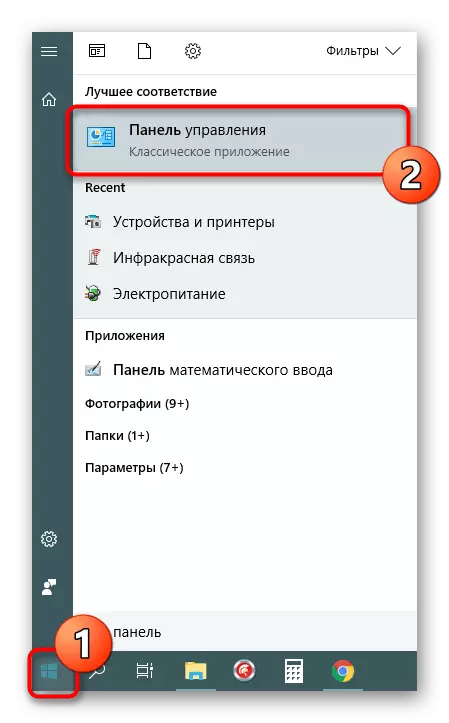
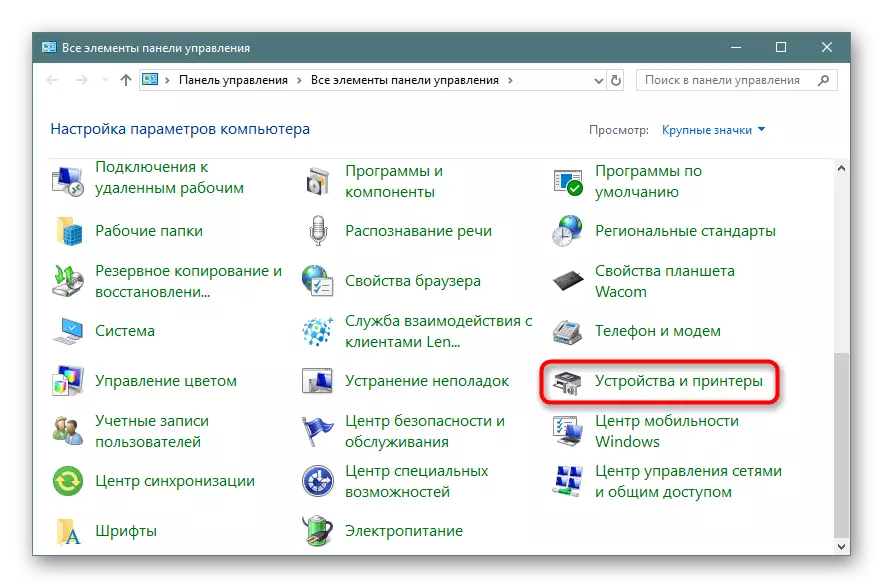
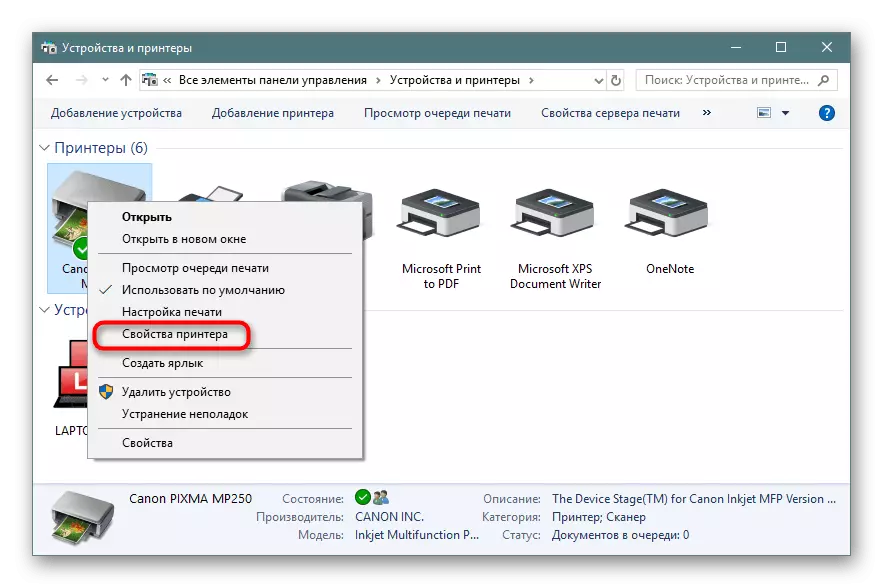
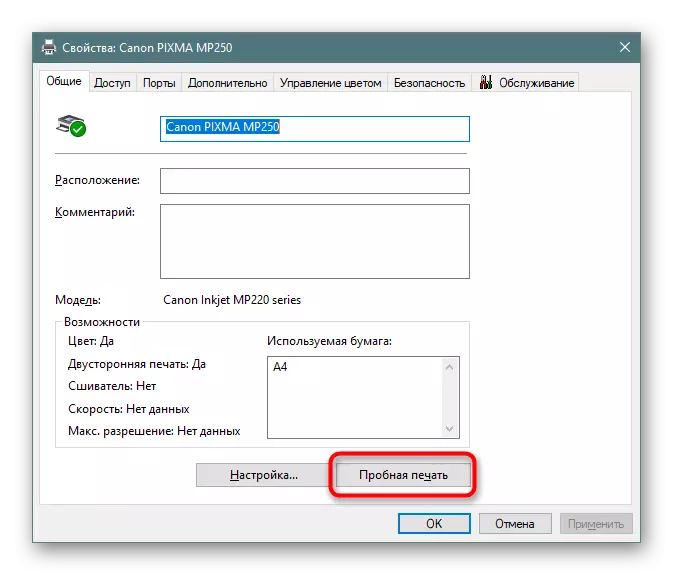
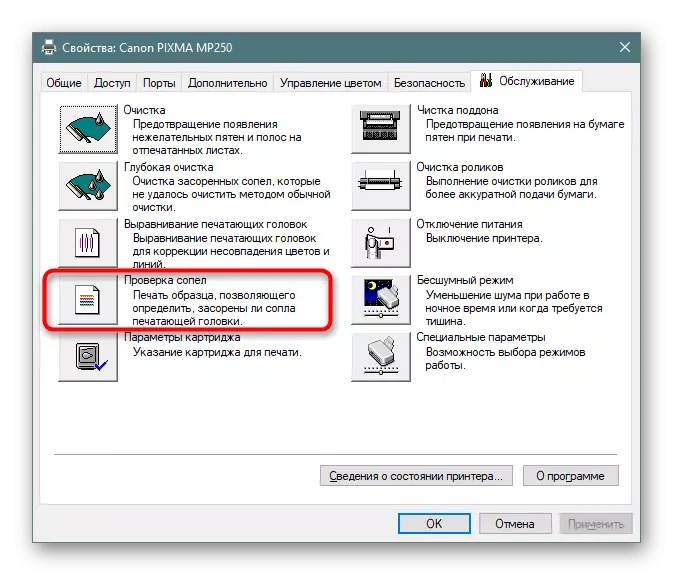
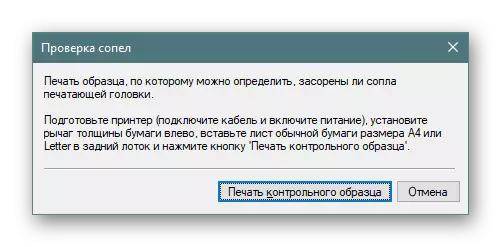
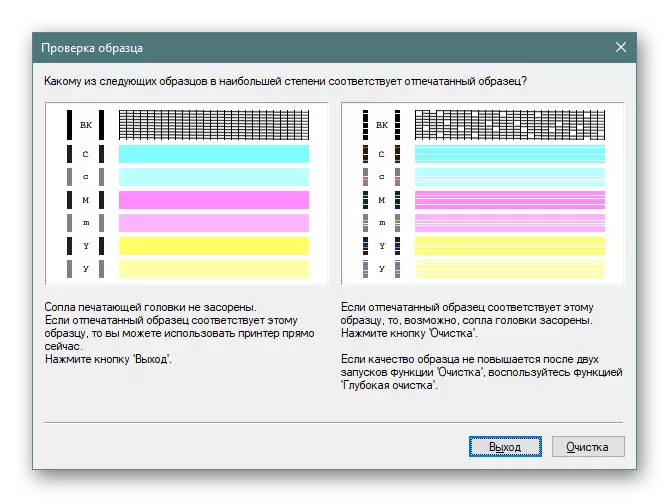
Арга 3: Туршилтын хуудсыг хэвлэх
Интернет дээр туршилтын хэвлэлийн хувьд тохиромжтой олон хувийн зургууд байдаг. Тэдгээр нь албан ёсны хуудсыг албан ёсны хуудас гэж нэрлэдэг. Энэ сонголтыг дээрх аргууд тохирохгүй бол оновчтой гэж үзнэ. Дараа нь хайлтын системээр ийм зургийг бие даан харахад бие даан харах, принтер дээр асаахаас өмнө үүнийг хэвлэх шаардлагатай болно. Энэ сэдвээр нарийвчилсан зааварчилгаа дараах холбоосууд дээрээс бусад нийтлэлүүдээс олж болно.
Цааш унших:
Принтер дээр компьютерээс хэрхэн документыг хэвлэх вэ
Принтер дээр интернетээс хуудсыг хэрхэн хэвлэх вэ
Өнөөдөр та Принтерийн чанарыг шалгахын тулд принтерийн чанарыг баталгаажуулах, карпридж эсвэл хэвлэх боломжтой асуудлыг тодорхойлоход туслах гурван аргыг мэддэг байсан. Энэ нь зөвхөн тохирох, зааврыг гүйцэтгэхэд л үлдэх болно.
Бас үзнэ үү:
Цэнэгийн дараа хэвлэх чанарын принтертэй холбоотой асуудлыг шийдвэрлэх
Принтер яагаад туузыг хэвлэж байна
